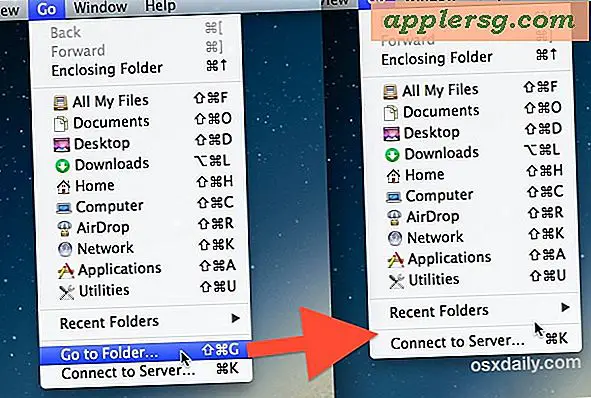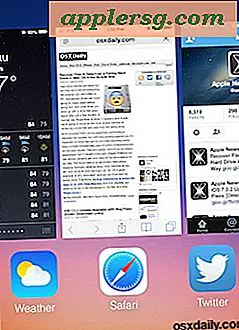Uji Kecepatan Baca & Tulis dari Drive Eksternal atau Kunci Flash USB

Jika Anda perlu mengetahui kinerja disk drive eksternal, Anda dapat dengan mudah menguji kecepatan baca dan tulis dari drive tersebut dengan menggunakan beberapa aplikasi pihak ketiga. Kami akan membahas dua, yang pertama diberi nama Disk Speed Test, dan yang kedua disebut Xbench. Entah akan berfungsi untuk menentukan kecepatan baca / tulis dari setiap drive, meskipun kita akan fokus secara khusus pada perangkat eksternal, termasuk USB flash thumb drive, hard drive eksternal USB standar, disk eksternal berbasis Thunderbolt, firewire, atau bahkan volume jaringan .
Ini dapat membantu untuk mengukur kinerja volume eksternal untuk cadangan Time Machine, pengaturan RAID, atau bahkan hanya untuk mengetahui apakah drive kunci flash USB eksternal cukup cepat untuk menjalankan game atau aplikasi.
Bagi mereka yang tidak sadar, drive eksternal umumnya jauh lebih lambat daripada drive internal, jadi untuk sebagian besar kasus, Anda seharusnya tidak mengharapkan kinerja disk internal untuk bereplikasi pada drive eksternal.
Pengujian Drive Eksternal Baca / Tulis Performa dengan Tes Kecepatan Disk
Disk Speed Test adalah aplikasi sederhana yang sama yang digunakan untuk mem-benchmark SSD atau hard drive standar, dan dengan sedikit usaha dapat dilakukan
- Hubungkan drive eksternal (USB, Thunderbolt, Firewire, dll) ke Mac (untuk hasil terbaik, format terlebih dahulu agar Mac kompatibel)
- Dapatkan DiskSpeedTest dari Mac App Store (gratis) dan jalankan aplikasi
- Klik tombol roda gigi di tengah dan pilih "Pilih Target Drive" (atau, tarik menu File dan pilih opsi yang sama) dan pilih drive eksternal untuk menguji
- Pilih "Mulai" untuk mulai menjalankan tes kecepatan dan biarkan berjalan selama beberapa menit


Hasil dari Disk Speed Test mengisi di sisi kanan di bawah bagian "Cara Cepat", dan menunjukkan kecepatan tulis dan baca.
Jika diinginkan, Anda dapat menyesuaikan ukuran file yang sedang diuji untuk kecepatan baca dan tulis dengan menarik ke bawah menu "Stres".
Pengujian Disk Baca / Tulis Kecepatan dengan Xbench
Pilihan lain adalah menggunakan Xbench, dan aplikasi gratis yang lebih lama yang melakukan benchmark umum pada OS X. Dengan beberapa penyesuaian pengaturan kecil, XBench dapat diubah secara eksklusif menjadi suite pengujian kinerja kecepatan disk sederhana, dan ini menyediakan antarmuka yang lebih sederhana daripada Kecepatan Disk Uji.
- Hubungkan drive eksternal ke Mac, pastikan itu diformat untuk penggunaan OS X.
- Unduh Xbench gratis dari pengembang
- Buka DMG dan luncurkan Xbench.app (salin ke / Applications / folder Anda jika diinginkan)
- Hapus centang setiap opsi kecuali untuk “Tes Disk”
- Tarik menu "Volume" dan pilih drive eksternal dari daftar, lalu pilih "Mulai"
- Biarkan Xbench menjalankannya dengan membaca, menulis, dan mengakses tes pembandingan disk penuh


Ketika Xbench selesai, Anda akan melihat hasilnya di bawah “Tes Disk” untuk pengujian baca dan tulis berurutan dan acak dan baca acak untuk berbagai ukuran blok file.
Banyak perangkat eksternal mungkin memiliki kecepatan baca dan tulis yang lambat yang tidak dapat ditoleransi untuk kinerja disk utama, tetapi untuk volume eksternal kecepatan yang dapat dianggap dapat diterima karena penggunaannya lebih terbatas. Ingat, kecepatan drive sangat bervariasi dengan volume eksternal, dan beberapa keterbatasan berasal dari jenis drive itu sendiri (flash, ssd, piring berputar tradisional), dan lainnya dari antarmuka koneksi (USB, USB 2, Thunderbolt, dll).